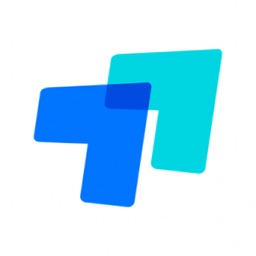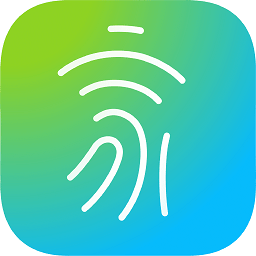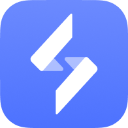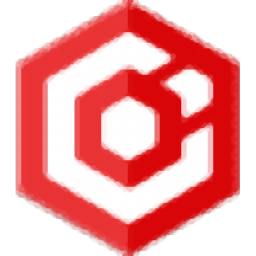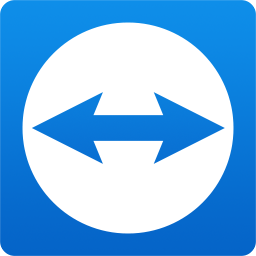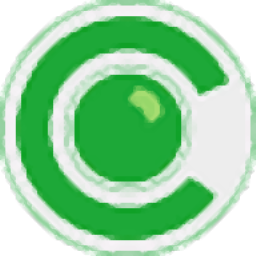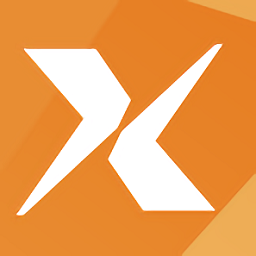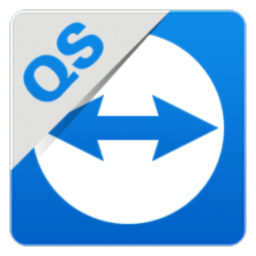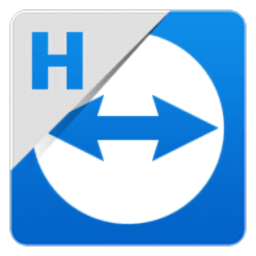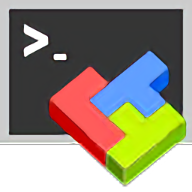xshell6商业版
电脑版大小:7.24 MB更新:2020/09/04
类别:远程监控系统:WinAll
分类分类

大小:7.24 MB更新:2020/09/04
类别:远程监控系统:WinAll
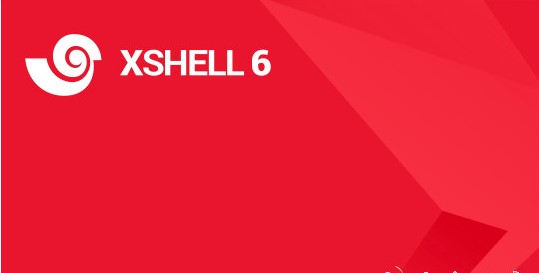
xshell6中文版是不少人都在使用的终端模拟服务器软件,适用性非常广泛,可以帮你轻松管理会话,还可以支持水平滚动条,让你更轻松地监控远程服务器。更有许多功能等你前来发现,可谓是精彩不可错过。欢迎大家前来下载使用!
xshell6是一款SSH远程终端软件,通过互联网到远程主机的安全连接以及它创新性的设计和特色帮助用户在复杂的网络环境中享受他们的工作。 可以作为telnet、rlogin、sftp、serial等协议的安全终端模拟软件,让你轻松管理远程主机。
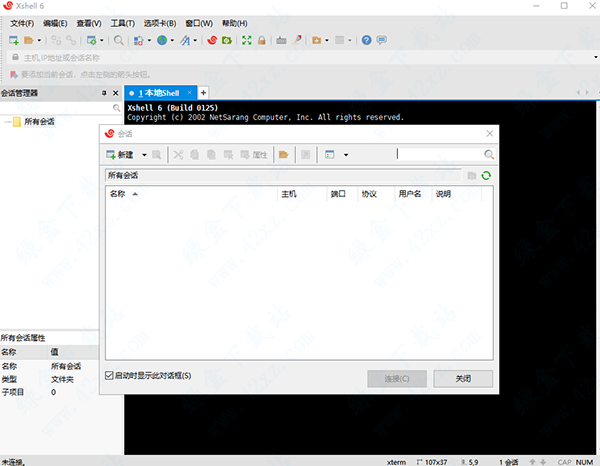
1、会话管理
作为主Xmanager和Xshell窗口中的可停靠窗格,您可以立即访问会话管理所需的所有必需品。轻松查看,创建,编辑和删除会话,并同时启动多个会话。管理你的会话从未如此简单!
2、支持SSH PKCS#11
PKCS#11协议使用户能够使用硬件令牌(HSM)安全地存储用户的私钥,以增加安全性。还支持GSSAPI,密码,公钥和键盘交互式身份验证方法。
3、突出亮点
在需要捕捉终端输入/输出中的关键字或其他变量时,只处理文本可能会很麻烦。 使用该软件的高亮设置,可以为关键字或正则表达式在输出到终端时创建不可见的视觉线索。 根据您的要求使用用户定义的关键字创建自定义集并将其应用于会话。
4、水平滚动条
您可能会遇到长行,用户定义的表单等,这些表单在您的终端中不能很好地进行换行。借助Xshell对水平滚动条的支持,您将看到更简洁的视图,以便更轻松地监控远程服务器。
5、组成窗口
以前,Xshell的Compose Bar允许用户在将其全部发送到终端之前起草一行字符串。引入了支持多行字符串或脚本绘制的撰写窗口。 编辑草稿并将它们同时发送到当前会话或多个会话。将剪贴板内容安全地粘贴到“撰写窗格”中,以查看实际发送到终端的内容,并避免发生任何恶意命令。
6、ASCII和非ASCII字符的双字体集成
企业的全球化需要适应不同语言要求的SSH客户端,允许您为ASCII和非ASCII(中文,韩文等)字符指定单独的字体,以确保输出更加一致和稳定。
7、使用主密码增强密码加密
将用户定义的字符串设置为您的主密码,为您的会话文件密码添加一层加密。主密码会加密用于连接到服务器的密码(密码),用户密钥的密码(密码)以及会话文件中包含的密码字符串。 将会话文件安全地存储在云中以在设备之间共享。
8、搜索所选文本的网页
使用用户定义的搜索引擎可以立即在Web上搜索Xshell 6终端中的任何选定字符串。
9、各种铃声/闹铃选项
当监视远程服务器时,用户设置警报以通知他们任何更改,错误等。仅使用基于字符串的警报可能不足以吸引用户。它的铃声选项提供了各种声音和屏幕效果,以确保用户能够正确提醒任何更改。
搭建部署ssr首先要购买VPS服务器,而对于这个步骤小编就不详细介绍了,而且VPS的选择非常多样且丰富,各有特点,由于涉及到购买,所以就不进行讲解,而这里案例,是用Vultr服务器的,下面请查看教程~
打开软件,选择文件,新建,随便取个名字,然后把你的服务器ip填上。
连接国外ip即服务器时,软件会先后提醒你输入用户名和密码,用户名默认都是root,密码是你购买的服务器系统的密码。
如果xshell连不上服务器,没有弹出让你输入用户名和密码的输入框,表明你开到的ip是一个被封的ip,遇到这种情况,重新开新的服务器,直到能用xshell连上为止,耐心点哦!如果同一个地区开了多台服务器还是不行的话,可以换其它地区。
用xshell连上服务器后,执行以下命令
wget --no-check-certificate https://freed.ga/github/shadowsocksR.sh; bash shadowsocksR.sh
若提示:wget :command not found,请执行:yum install wget -y
设置一下连接密码,设置端口。然后按任意键开始安装,等一会后,出现下列提示,说明SSR安装成功。
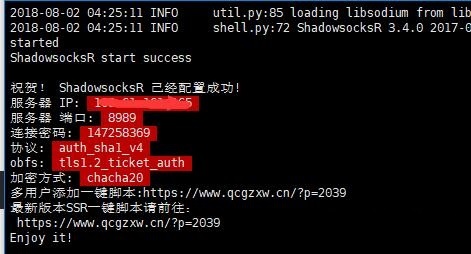
一、出现中文乱码
现象:
登录服务器查看中文却出现乱码
原因分析:
使用的xshell是盗版,xshell中文版是没有这种现象的
解决方法:
虽然是破解版的,但是也是可以修改的,具体的操作如下:
1、打开“属性”,然后在“类别”中选择“终端”
2、打开编码,选择Unicode(UTF-8)
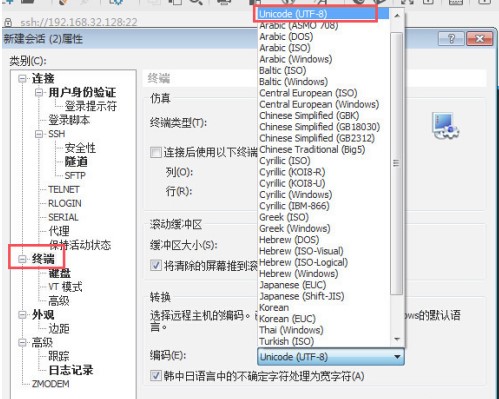
二、如何打印
Xshell提供用本地打印机打印终端窗口文本的功能。在Xshell打印时可以沿用终端窗口使用的字体及颜色。且在页面设置对话框可以设置打印纸的边距。
如何设置打印纸的大小和方向:
1、打开xshell 5 ,在[文件]菜单选择[页面设置]。
2 、在弹出的对话框中选择纸张大小和方向。
3、设置页边距,输入边距。
4、点击[确定]以保存更改。
如何进行打印:
1、打开xshell,在[文件]菜单选择[打印]。
2、在弹出的对话框中,选择[名称]目录选择打印机。
3、点击[确定]
向日葵远程控制官方版远程监控69.7 MBv15.6.6.62150
详情radmin win10版远程监控8.46 MBv3.5.2.1
详情todesk远程软件远程监控84.2 MBv4.7.5.3
详情todesk个人版远程监控84.2 MBv4.7.5.3
详情radmin server远程监控2.00 MBv3.5.2
详情向日葵远程控制软件免费版远程监控69.7 MBv15.6.6.62150
详情todesk绿色精简版远程监控84.2 MBv4.7.5.3
详情天翼看家公众版远程监控126 MBv1.2.2 最新官方版
详情todesk企业版电脑版远程监控56.7 MBv2.0.3.6
详情海康威视ivms-4200网络视频监控软件远程监控267.26 MBv3.6.0.6 官方最新版
详情小翼管家pc版远程监控164.74 MBv3.4.5 官方版
详情无界趣连远程监控123 Bv1.3.21.0
详情total control最新版本远程监控185 MBv10.0
详情vnc远程控制软件远程监控7.23 MBv6.20.529 中文版
详情海康互联综合平台远程监控1.08 GBv2.1.0 官方安装包
详情xshell5免费个人版远程监控30.64 MB免安装版
详情网络人远程控制软件远程监控4.24 MBv7.45 官方版
详情向日葵远程控制windows版本远程监控69.7 MBv15.6.6.62150
详情mstsc远程工具远程监控793.00 KB免费版
详情vnc viewer免安装版远程监控1.28 MB电脑版
详情win7 telnet安装包远程监控11.00 KB官方版
详情vnc server中文版远程监控16.00 MBv6.5.0 免费版
详情todesk linux客户端远程监控60.2 MBv4.7.2.0
详情摄像头远程监控精灵4.65远程监控4.01 MB电脑版
详情向日葵远程控制软件控制端远程监控69.7 MBv15.6.6.62150
详情易视云电脑版远程监控99.1 MBv3.0.8.0 官方版
详情小白智家客户端远程监控68.7 MBv1.5.9 官方版
详情远程工具teamviewer远程监控76.6 MBv15.55.3.0
详情secure crt官方版远程监控48.74 MBv8.0 正式版
详情teamviewer15远程控制软件远程监控76.6 MBv15.55.3.0
详情teamviewer10电脑版远程监控13.66 MBv10.0.42849 绿色版
详情imonitor eam电脑版远程监控26.00 MBv9.626 官方版
详情anydesk远程桌面控制软件远程监控3.58 MBv9.0.0
详情网络人监控版远程监控13.20 MBv1.272 官方版
详情radmin3.2影子版远程监控2.68 MB官方版
详情xshell免费版远程监控688.00 KBv6.0.0170
详情Seetong电脑客户端64位版本远程监控53.7 MBv1.0.4.4 官方版
详情xmanager 4企业版远程监控83.00 MB官方版(内附注册码)
详情中国移动4G千里眼电脑版远程监控325.47 MBv2.5.0 官方版
详情xshell6绿色免安装版远程监控16.00 MB电脑版
详情点击查看更多
网络人远程控制软件远程监控4.24 MBv7.45 官方版
详情灰鸽子远程控制软件远程监控25.50 MBv6.6 最新版
详情todesk个人版远程监控84.2 MBv4.7.5.3
详情todesk远程软件远程监控84.2 MBv4.7.5.3
详情teamviewer 32位安装包远程监控25.83 MBv15.21.4 最新版
详情向日葵远程控制windows版本远程监控69.7 MBv15.6.6.62150
详情摄像头远程监控精灵4.65远程监控4.01 MB电脑版
详情miui+beta版客户端远程监控355.74 MBv2.5.1.49 最新版
详情向日葵远程控制官方版远程监控69.7 MBv15.6.6.62150
详情无界趣连远程监控123 Bv1.3.21.0
详情点击查看更多
teamviewer quicksupport电脑版远程监控18.10 MBv15.9.4 官方版
详情prtg网络监控远程监控187.14 MBv19.2.49.2004 免费版
详情teamviewer host电脑版远程监控18.62 MBv15.6.7.0 官方版
详情teamviewer xp版本远程监控26.20 MBv15.9.4 官方版
详情远程工具teamviewer6远程监控5.92 MBv6.0 绿色版
详情radmin viewer电脑版远程监控4.09 MBpc版
详情teamviewer win10版本远程监控26.20 MBv15.9.4 官方版
详情hyper terminal windows远程监控1.07 MBv2.4.8.822 官方版
详情xshell3.0中文版远程监控39.90 MB电脑版
详情xshell教育版安装包远程监控40.67 MB官方版
详情易灵信机房管理软件远程监控20.00 MB绿色版
详情xshell4.0英文绿色版远程监控27.80 MB电脑版
详情mobaxterm中文版远程监控26.40 MBv22.1 电脑版
详情xshell32位中文版远程监控30.70 MB电脑版
详情中维世纪视频集中管理系统jvms6200远程监控30.60 MBv1.1.8.5 官方版
详情中国移动4G千里眼电脑版远程监控325.47 MBv2.5.0 官方版
详情wfilter上网行为管理软件最新版远程监控32.60 MBv5.0.124 官方版
详情小翼管家pc版远程监控164.74 MBv3.4.5 官方版
详情远程控制任我行软件远程监控2.81 MBv10.9 正版
详情secure crt官方版远程监控48.74 MBv8.0 正式版
详情radmin win10版远程监控8.46 MBv3.5.2.1
详情teamviewer老版本远程监控13.66 MBv10.0.42849 绿色版
详情teamviewer13个人版远程监控45.91 MBv13.0 电脑版
详情teamviewer15远程控制软件远程监控76.6 MBv15.55.3.0
详情网络人远程控制软件远程监控4.24 MBv7.45 官方版
详情摄像头远程监控精灵4.65远程监控4.01 MB电脑版
详情iis信息服务管理器远程监控1.07 MBv1.2 中文版
详情teamviewer host老版远程监控10.30 MBv11.0.66595 官方版
详情teamviewer10电脑版远程监控13.66 MBv10.0.42849 绿色版
详情向日葵远程控制软件控制端远程监控69.7 MBv15.6.6.62150
详情xt800远程控制软件远程监控5.60 MBv4.3.8.4627 免费版
详情hipc移动助手远程监控1.60 MBv4.3.12.91 电脑版
详情向日葵远程控制软件免费版远程监控69.7 MBv15.6.6.62150
详情灰鸽子远程控制软件远程监控25.50 MBv6.6 最新版
详情vnc viewer企业版远程监控5.78 MBv4.5.1 免费32位版
详情内网远程隧道软件远程监控328.00 KBv1.0 pc版
详情xmanager正式版远程监控52.40 MBv6.0 官方版
详情imonitor eam电脑版远程监控26.00 MBv9.626 官方版
详情海鸥云电脑官方版远程监控67.51 MBv1.0 最新版
详情spcameravms usb摄像头监控软件远程监控4.66 MBv0.0.1 绿色版
详情点击查看更多